Ciee yang lagi mau memulai nulis SKRIPSIatau yang mau nulis laporan untuk PKL tapi bingung mau bikin daftas isi otomatisnya gimanaa?? Yuk langsung aja ikutin tutorialnya di bawah.
Baiklah sekarang mari kita simak langkah-langkah lengkap Cara Membuat Daftar Isi di Word. Dalam tutorial ini kami telah melengkapinya dengan gambar. Supaya anda bisa mempermudah memahami tips ini. Sekedar info untuk anda, kemarin kami juga telah menulis tips microsoft word. Artikel tersebut membahas tentang cara membuat bingkai. Untuk membacanya silahkan klik Cara Membuat Bingkai Keren di MS Word.
1. Klik dua kali (double klik) pada tanda ruler. Maka akah mucul tanda seperti huruf "L"

2. Setelah anda double klik. Maka akan muncul kotak dialog seperti ini. Pilih saja Left dan pilih model yang ada titik-titiknya. Seperti yang telah kami tampilkan pada gambar dibawah ini.

3. Setelah itu buat tanda "L" lagi seperti pada langkah pertama. Maka akan ada dua huruf "L" disana. Double klik pada tanda yang baru. Maka akan muncul kotak dialog seperti yang ada di bawah ini. Kalau kali ini Pilih Right dan pilih model None.

4. Setelah langkah ke tiga. Maka tanda Huruf "L" nya akan berbalik arah. Kemudian Atur posisi keduanya sehingga akan membentuk formasi seperti pada gambar di bawah ini. (lihat tanda merah)
5. Untuk membuat Membuat Daftar Isi nya otomatis. Mudah saja, sekarang tekan TAB pada keyboard. Maka akan muncul titik-titik yang rapi. Sekarang silahkan buat daftar isi sesuai dengan kebutuhan anda. Seperti gambar yang telah kami contohkan dibawah ini.
Langkah kedua dan ketiga bisa dibolak-balik kawan. Yang penting adalah tanda "L" tadi bisa saling berhadapan seperti pada gambar diatas. Selain artikel ini kami juga masih ada satu tips microsoft word yang mungkin bisa bermanfaat untuk anda. Benar sekali artikel yang satu ini juga bermanfaat untuk anda yang sedang menulis karya ilmiah. Membuat footnote, untuk membacanya silahkan klik di Cara Membuat Footnote (catatan kaki) di MS Word
Demikialah tips cerdas microsoft word tentang Cara Membuat Daftar Isi Otomatis Rapi di Word semoga bisa bermanfaat untuk anda. Tak hanya disini kami masih ada satu artikel lagi yang bisa memperkaya skill anda dalam mengotak-atik aplikasi ini. Baca juga selengkapnya tentang Cara Menulis Catatan Kaki (footnote). Tak lupa kami ucapkan terima kasih kepada anda yang telah meluangkan waktunya disini. Semoga pertemuan kita kali ini bisa bermanfaat uintuk anda. Jangan malu untuk bertanya kalau ada yang kurang jelas. Okey, akhir kata selamat menjalani hari yang indah dan salam sukses.
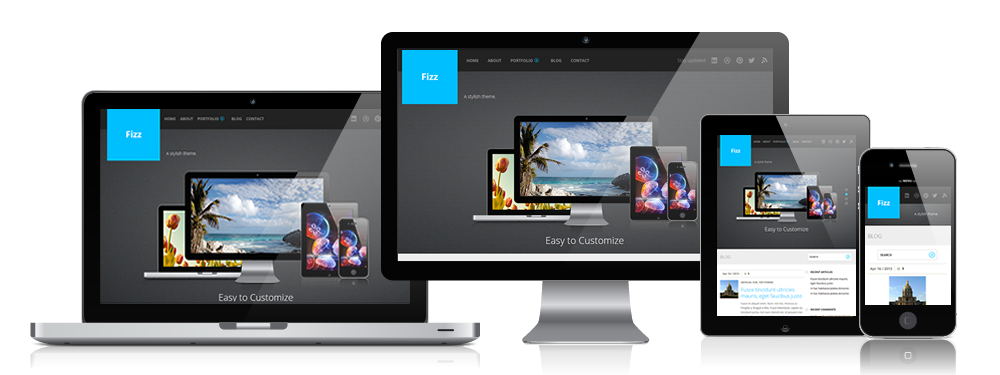




0 komentar:
Posting Komentar